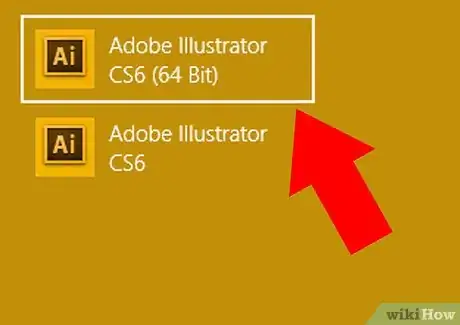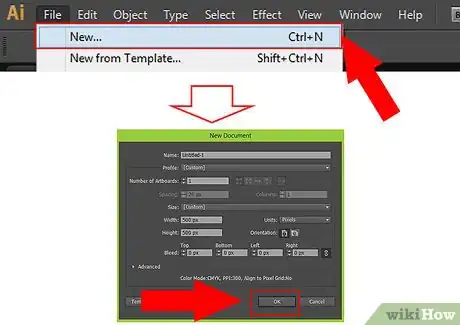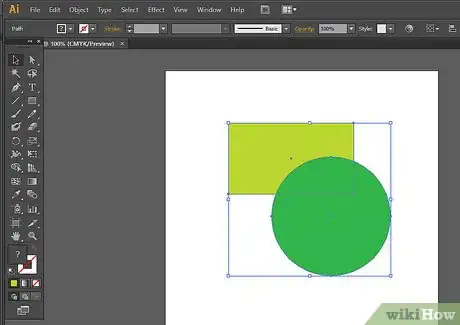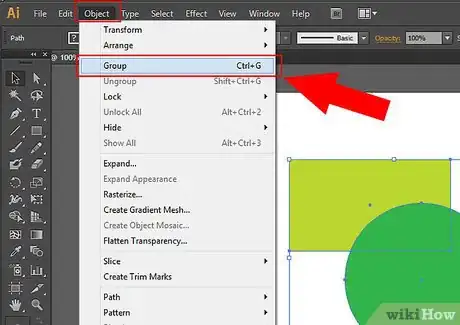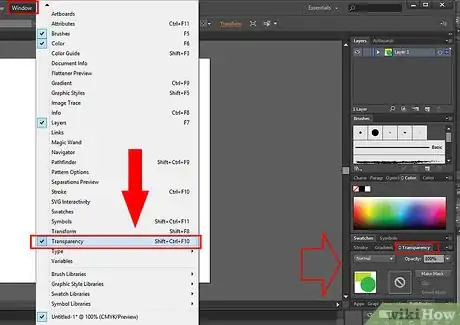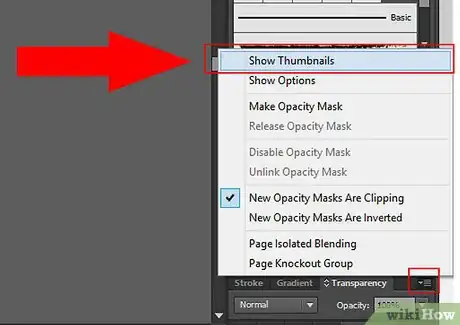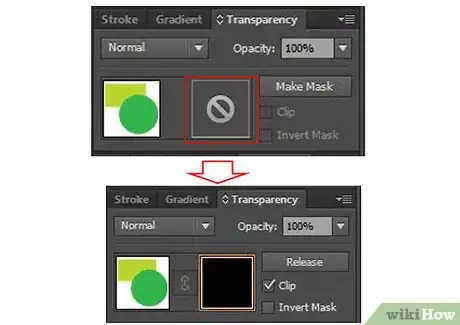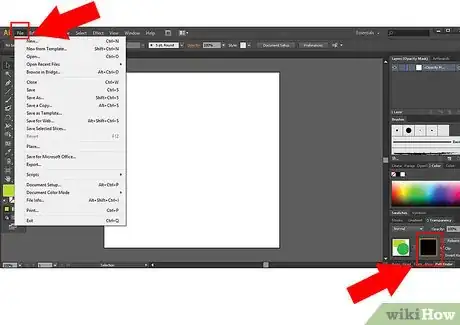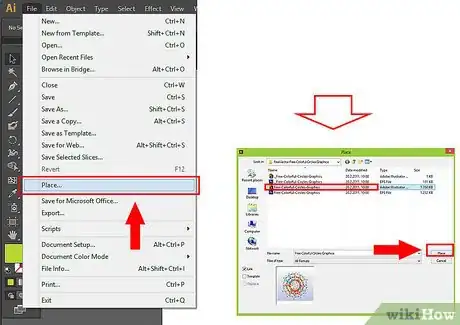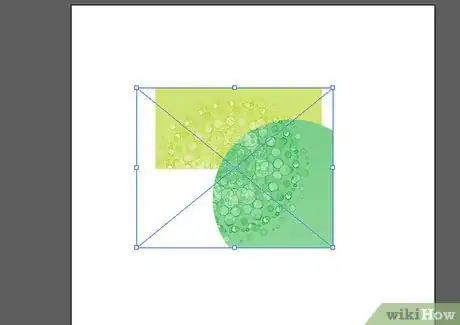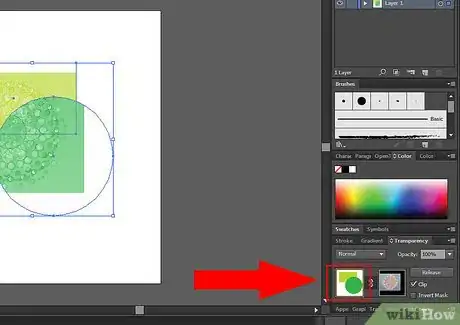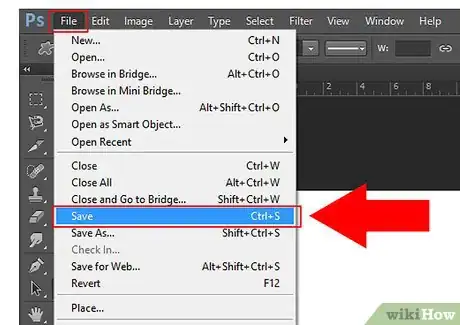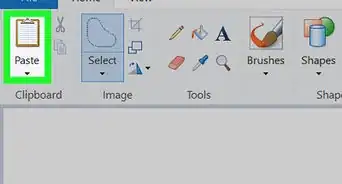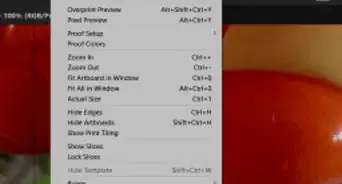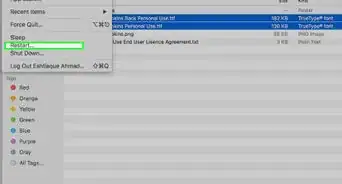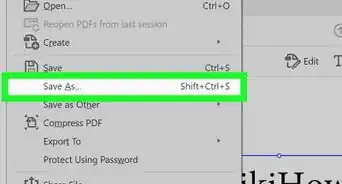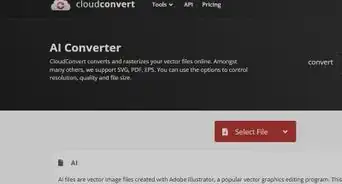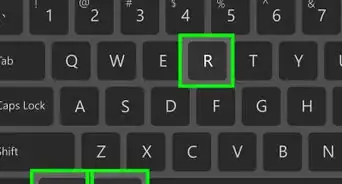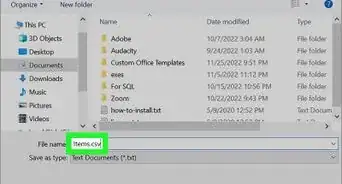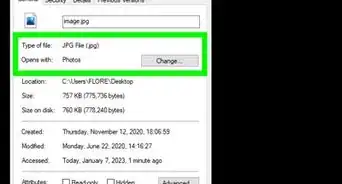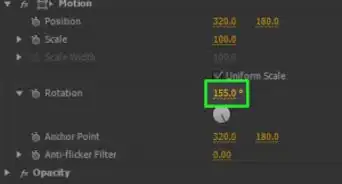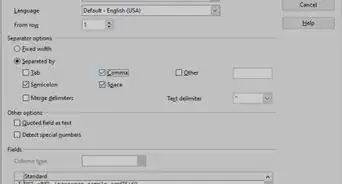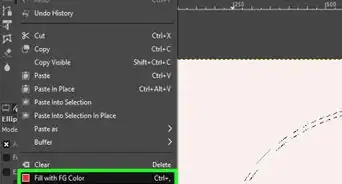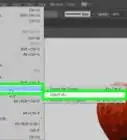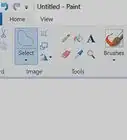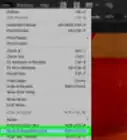wikiHow est un wiki, ce qui veut dire que de nombreux articles sont rédigés par plusieurs auteurs(es). Pour créer cet article, des auteur.e.s volontaires ont participé à l'édition et à l'amélioration.
Cet article a été consulté 30 925 fois.
Adobe Illustrator est un logiciel de création graphique. Disponible sur Windows comme sur Mac, il permet de créer des logos en 3D, des images avec plusieurs calques et des documents numériques ou imprimés. Assez proche de Photoshop dans ces fonctionnalités, il est plus adapté au travail de la typographie et des logos. Grâce à ce logiciel, vous pouvez ajouter des contours, des couleurs ou des motifs à vos objets et leur donner ainsi un aspect plus original. Illustrator permet aussi d'appliquer des textures que vous pouvez trouver gratuitement sur de nombreux sites internet.
Étapes
-
1Téléchargez une texture sur internet. En tapant « texture illustrator » dans votre moteur de recherche, vous trouverez de nombreux sites qui en proposent gratuitement. Vous tomberez sur de grands classiques comme les textures bois, mosaïque, patchwork, vitrail ou encore craquelures. Choisissez une image de texture qui n'a pas trop de couleur et enregistrez-la sur votre ordinateur.
-
2Ouvrez Illustrator.
-
3Ouvrez un document. Vous pouvez travailler sur un document existant en cliquant sur Ouvrir ou bien en créer un nouveau en cliquant sur Nouveau.
-
4Sélectionnez l'objet sur lequel vous souhaitez ajouter une texture.
-
5S'il s'agit de plusieurs objets, groupez-les. Sélectionnez les objets que vous voulez grouper ensemble. Cliquez sur le menu Objet dans la barre du haut, puis cliquez sur Associer.
-
6Allez dans le menu Fenêtre, toujours dans la barre du haut. Dans la liste qui apparait, sélectionnez Transparence. Une fenêtre devrait s'ouvrir à la droite de votre écran. Elle contient un menu déroulant qui correspond au mode de fusion et un curseur qui permet de régler l'opacité.
-
7Cliquez sur le menu dans le coin supérieur droit de la fenêtre. Sélectionnez Afficher les vignettes.
-
8Effectuez un doubleclic sur la zone grisée. Elle se trouve juste à côté de la vignette d'aperçu de l'objet que vous avez sélectionné. Cette action créera un masque d'opacité et il est possible que votre image disparaisse, c'est normal.
-
9Sélectionnez la vignette noire. Allez ensuite dans le menu Fichier dans la barre du haut.
-
10Cliquez sur Importer. Une boite de dialogue apparaitra et vous pourrez choisir l'image de texture que vous avez trouvée sur internet un peu plus tôt. Elle remplacera alors la vignette noire dans votre fenêtre Transparence.
- Une image large et opaque de texture recouvrira votre image. Au lieu de voir votre texture en entier, vous ne verrez que son cadre de sélection qui vous permettra de la déplacer sur vos objets. Elle changera en fonction de l'endroit où vous la placez.
-
11Déplacez la texture. Vous pouvez tester plusieurs positions jusqu'à ce que votre image ou votre logo ait un aspect qui vous convient.
-
12Une fois satisfait, cliquez sur la vignette de vos objets. Vous retournerez ainsi à votre image et pourrez faire des modifications sur les autres calques.
-
13Enregistrez votre document. Une fois la texture ajoutée, vous devez sauvegarder pour ne pas perdre les changements effectués. Vous pouvez répéter ces actions sur différents objets et avec d'autres textures.Publicité